2.7.1. Создание планируемой сводной заявки
Для формирования Планируемой сводной заявки на закупку Инициатору совместных торгов необходимо в навигаторе, в папке «Заявка на закупку» открыть фильтр «Создание новой» (Рисунок 1). В открывшемся списке необходимо нажать на кнопку  [Сформировать планируемую сводную заявку].
[Сформировать планируемую сводную заявку].
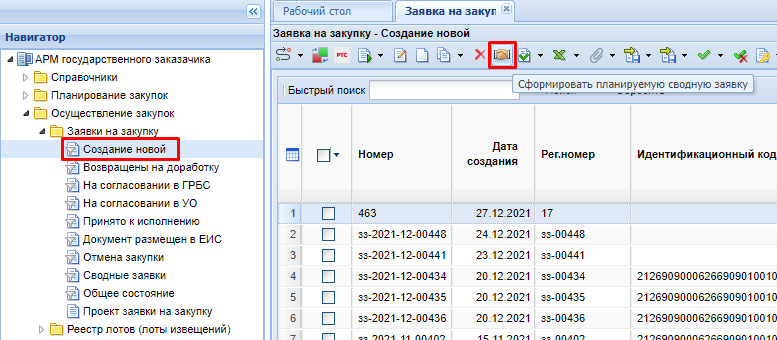
После нажатия на кнопку Система выведет протокол успешного формирования документа с гиперссылкой на сформированный документ (Рисунок 2).
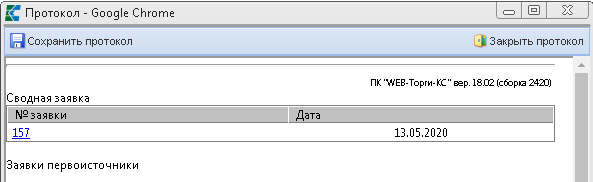
Сформированный документ будет доступен в фильтре «Создание новой» с аналитическим признаком «В работе». Необходимо выделить сформированный документ и открыть его по кнопке  [Редактировать] (Рисунок 3).
[Редактировать] (Рисунок 3).
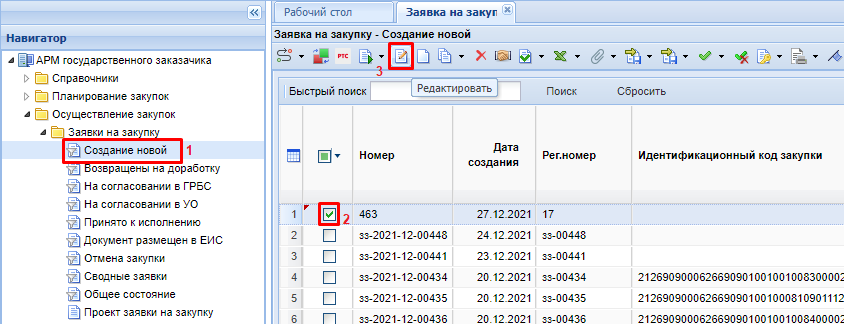
В открывшейся электронной форме Планируемой сводной заявки необходимо заполнить такие обязательные поля, как (Рисунок 4).
- Тип (заполняется выбором значения из выпадающего списка);
- Наименование объекта закупки;
- Организация, осуществляющая закупку (заполняется значением из справочника);
- Способ определения поставщиков (заполняется значением из справочника);
- Торговая площадка.
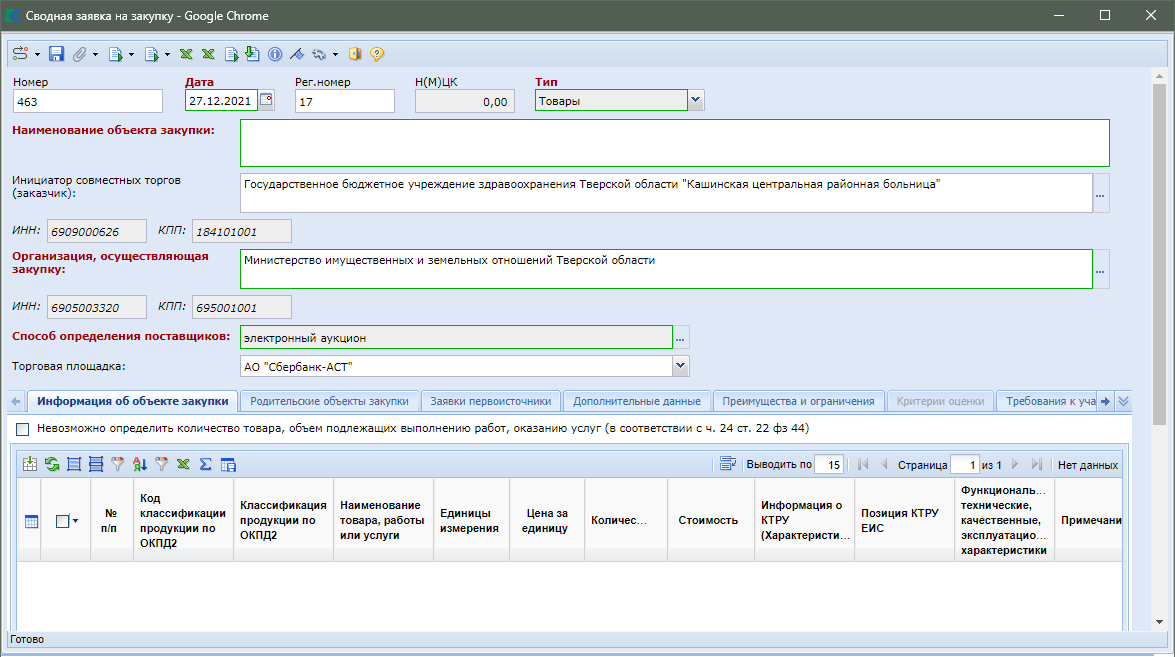
В поле «Инициатор совместных торгов (заказчик)» автоматически проставляется организация, которая создала Планируемую сводную заявку.
Во вкладках «Информация об объекте закупки» и «Заявки первоисточники» данные не заполняются, так как они будут подгружены в момент сведения Заявок первоисточников в Сводную заявку.
Во вкладке «Дополнительные данные» расположены поля (Рисунок 5):
- Источник финансирования;
- Дата окончания приема заявок на закупку на участие в совместных торгах;
- Блок полей для отражения сбеспечения заявки;
- Блок полей для отражения обеспечения исполнения контракта;
- Блок полей для отображения обеспечения гарантийных обязательств;
- Место доставки товара, выполнения работ, оказания услуг;
- Сроки поставки товаров, выполнения работ, оказания услуг;
- Номер типового контракта, типовых условий контракта.
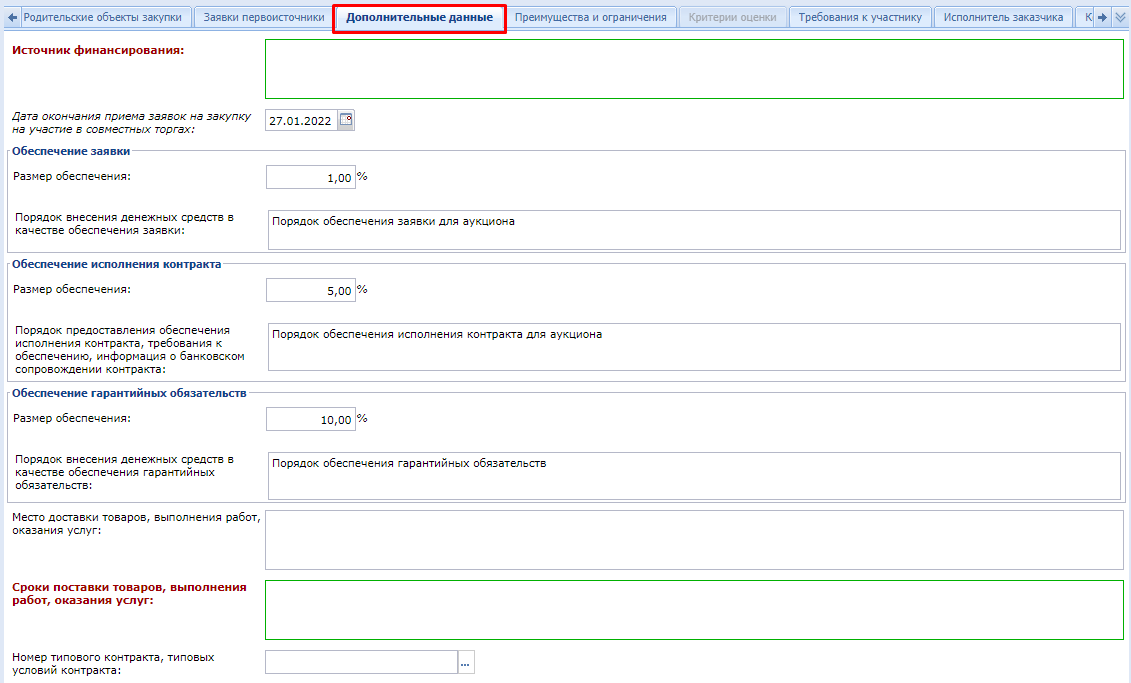
Значение из поля «Дата окончания приема заявок на закупку на участие в совместных торгах» используется для анализа видимости планируемой сводной заявке в списке для выбор в заявке на закупку и позиции плана-графика заказчиками. Если текущая дата больше указанной даты окончания приема заявок, то такая планируемая сводная не будет доступна для выбора заказчиками. Исключение составляют те заказчики, кто будет включен в данную сводную заявку. Для них видимость сводной заявки в списках будет доступна.
В случае указания размеров обеспечений и порядков обеспечений в планиуемой сводной, эти сведения будут автоматически унаследованы в заявке на закупку заказчика, пожелавшего участвовать в данной сводной заявке.
Во вкладке «Преимущества и ограничения» указываются сведения, которые должны быть идентичны у всех заказчиков. Для заполнения доступны блоки полей (Рисунок 6):
- Особенности размещения;
- Условия, запреты и ограничения допуска товаров, происходящих из иностранного государства;
- Возможность заказчика изменить условия контракта в соответствии с положениями Закона № 44-ФЗ.
Все поля обязательны для заполнения и предполагают заполнение значениями «Да/Нет».
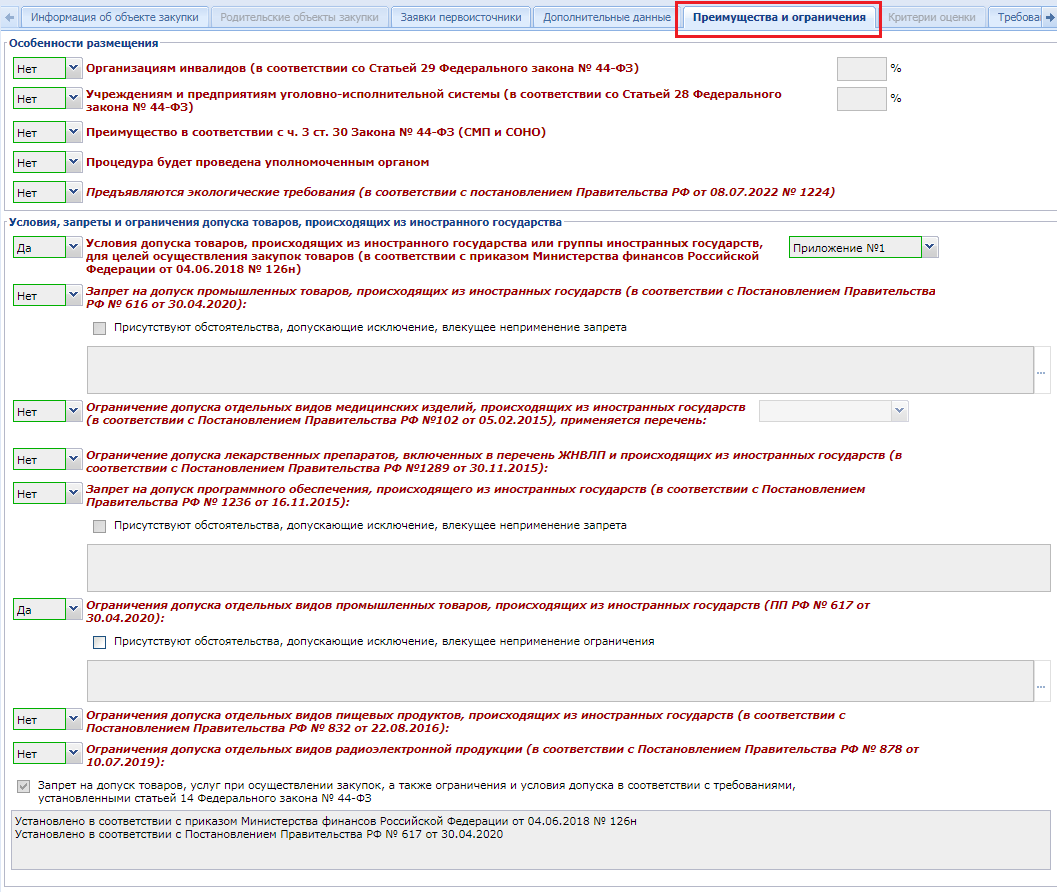
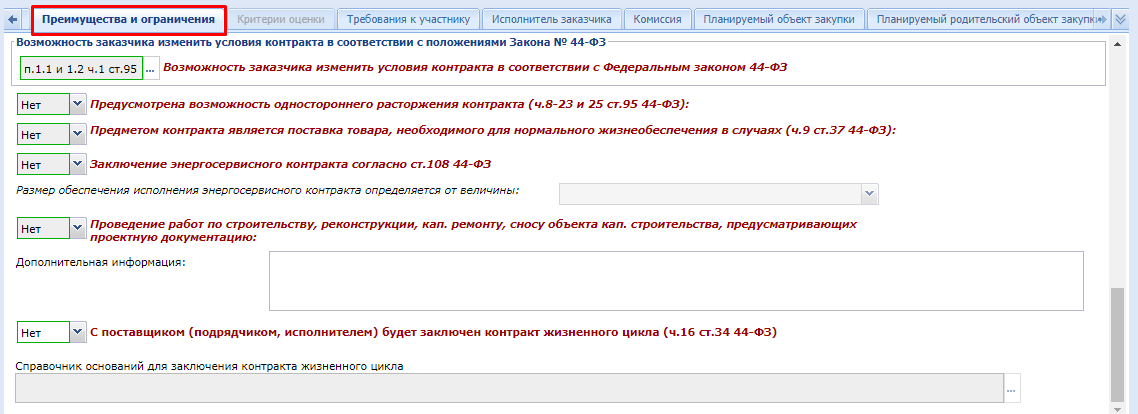
Вкладка «Критерии оценки» доступна для заполнения только в случае проведения конкурсов. Описание расположено в пункте 2.6.9 данного руководства пользователя.
Во вкладке «Требования к участнику» расположены поля для возможности указания требований, предъявляемых к участникам Планируемой сводной заявки (Рисунок 8). Активация полей для ввода информация происходит путем установки флага напротив необходимого поля.
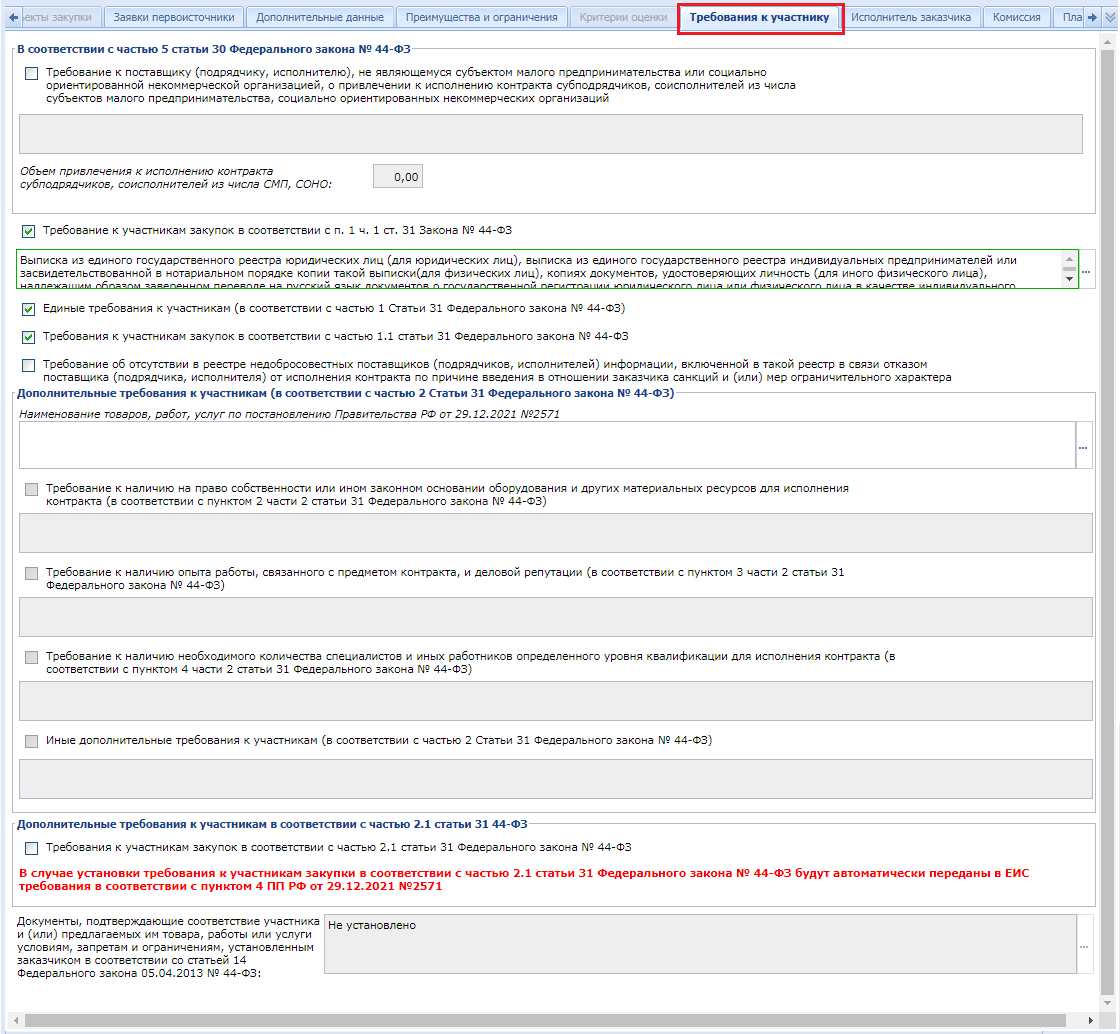
Во вкладке «Исполнитель заказчика» блок полей «Контактная информация заказчика» заполняется путем выбора значения из справочника «Справочник регистрационный данных» (Рисунок 9).
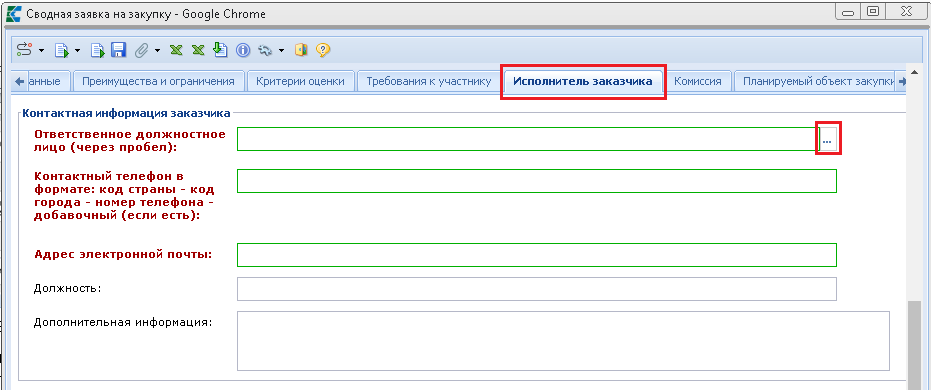
Вкладка «Комиссия» заполняется, если это необходимо, и заполняется она путем выбора ранее созданной комиссии из Справочника в поле «Представители заказчика в комиссии» или добавлением каждого члена комиссии по отдельности по кнопке  [Добавить строку] (Рисунок 10).
[Добавить строку] (Рисунок 10).
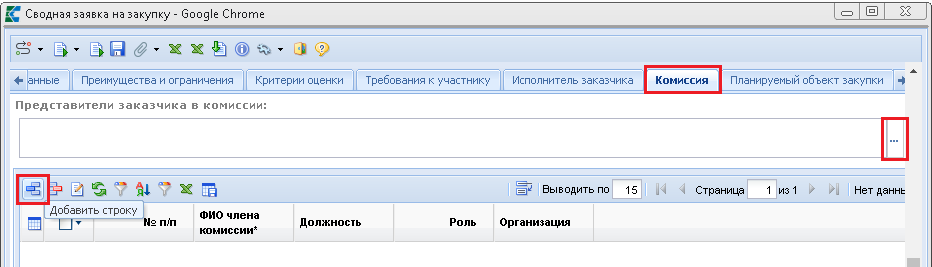
Во вкладке «Планируемый объект закупки» порядок заполнения полей зависит от выбранного типа закупки. В случае закупки лекарственных препаратов, необходимая информация заполняется вызовом формы заполнения лекарственных препаратов в поле «Международное непатентованное (химическое, группировочное) наименование» (Рисунок 11). Заполнение информации о лекарственных препаратах выглядит аналогично тому, как расписано в руководстве пользователя по формированию Заявки на закупку в случае закупки лекарственных препаратов в п. 2.6.4.
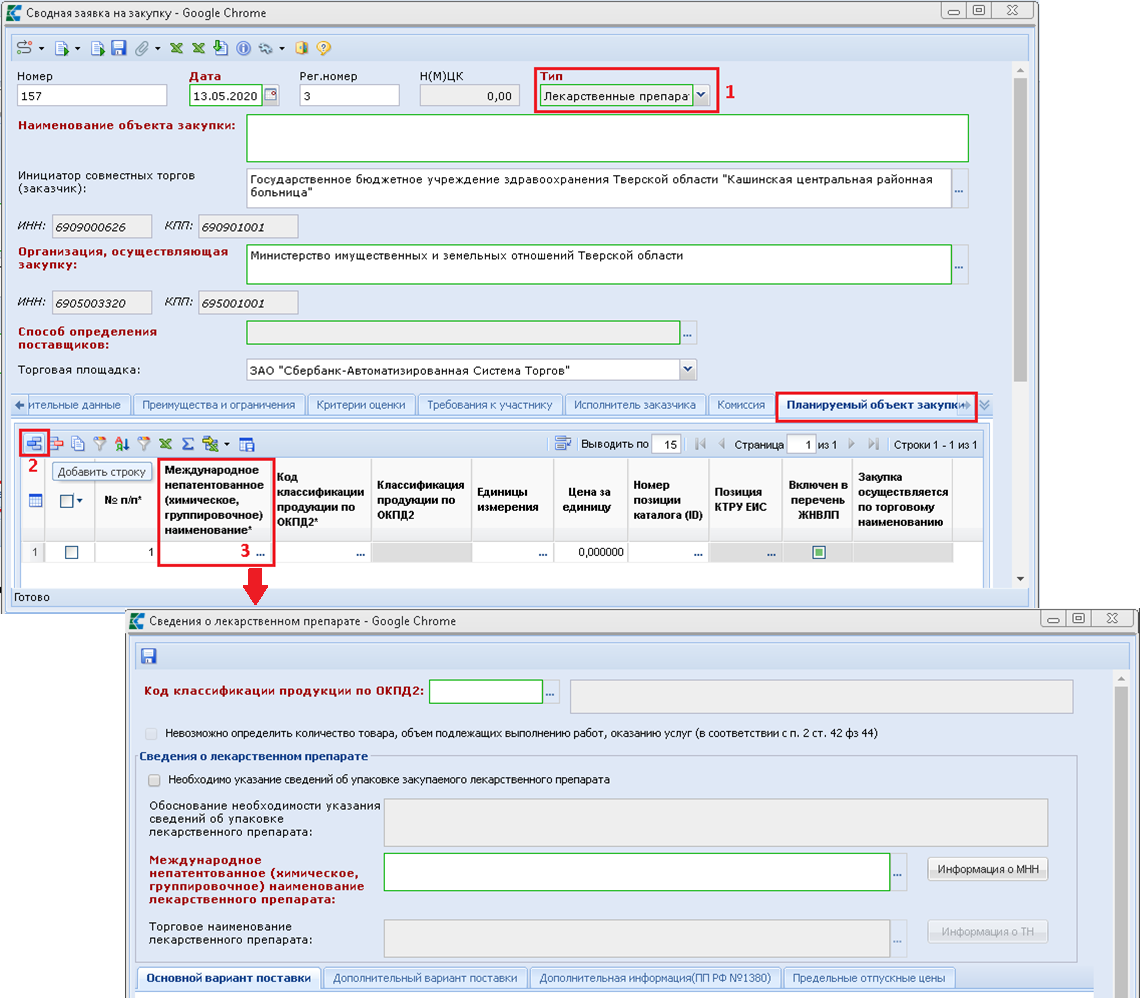
В случае закупки нелекарственных препаратов во вновь добавленной строке следует заполнить следующие поля (Рисунок 12).
- «Код классификации продукции по ОКПД2» (выбором значения из справочника);
- «Наименование товара, работы или услуги»;
- «Единицы измерения» (выбором значения из справочника);
- «Цена за единицу»;
- «Номер позиции каталога (ID)» (если в регионе используется региональный каталог позиций);
- «Информация о КТРУ» на форме «Сведения о КТРУ» (если есть подходящая позиция по указанному ОКПД2);
- «Функциональные, технические, качественные, эксплуатационные характеристики»;
- «Тип объекта закупки»;
- «Родительский объект закупки»;
- «Примечание»
- «Информация о товарном знаке и знаках обслуживания» на форме «Форма сведений о товарном знаке и знаках обслуживания».
Подробная информация заполнения информации о КТРУ отражена в руководстве пользователя по созданию Заявки на закупку в п. 2.6.2.
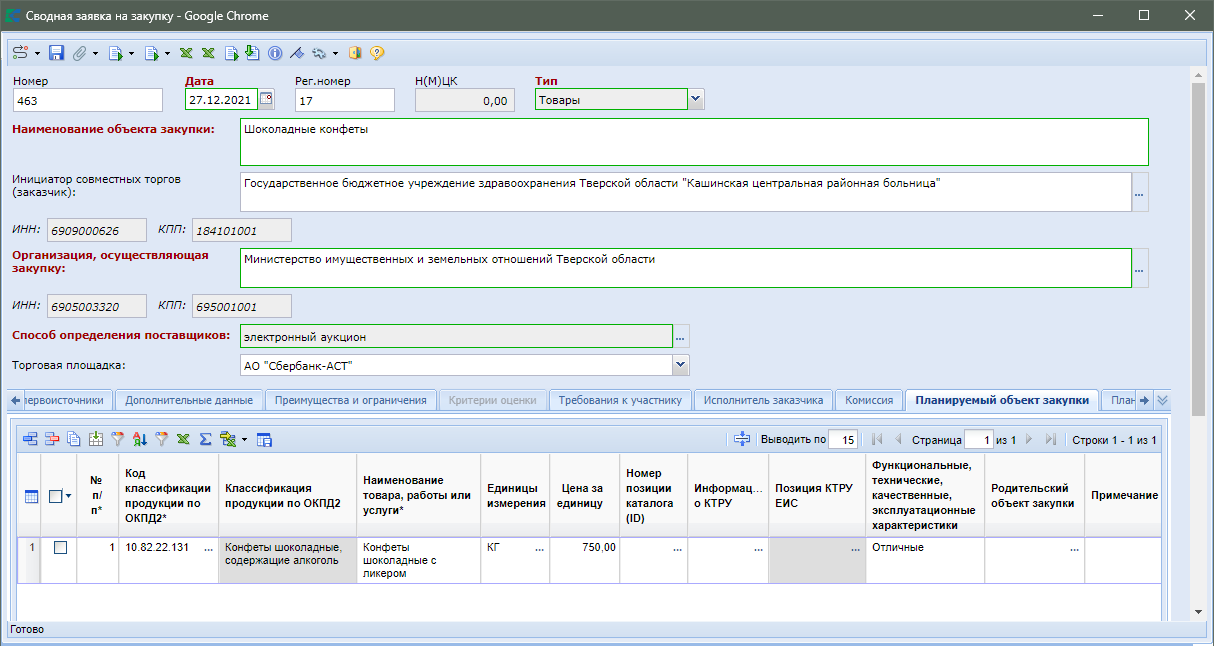
Если ОКПД2 относится к медицинскому изделию, то на форме «Информация о характеристиках и КТРУ» необходимо обязательно указывать признак в поле "Объектом закупки является медицинское изделие (необходимо указание кода НКМИ)". Значение в поле "Объектом закупки является медицинское изделие (необходимо указание кода НКМИ)" заполняется путём выбора из справочника "Справочник НКМИ", синхронизируемого с сайта Федеральной службы по надзору в сфере здравоохранения (Рисунок 13).
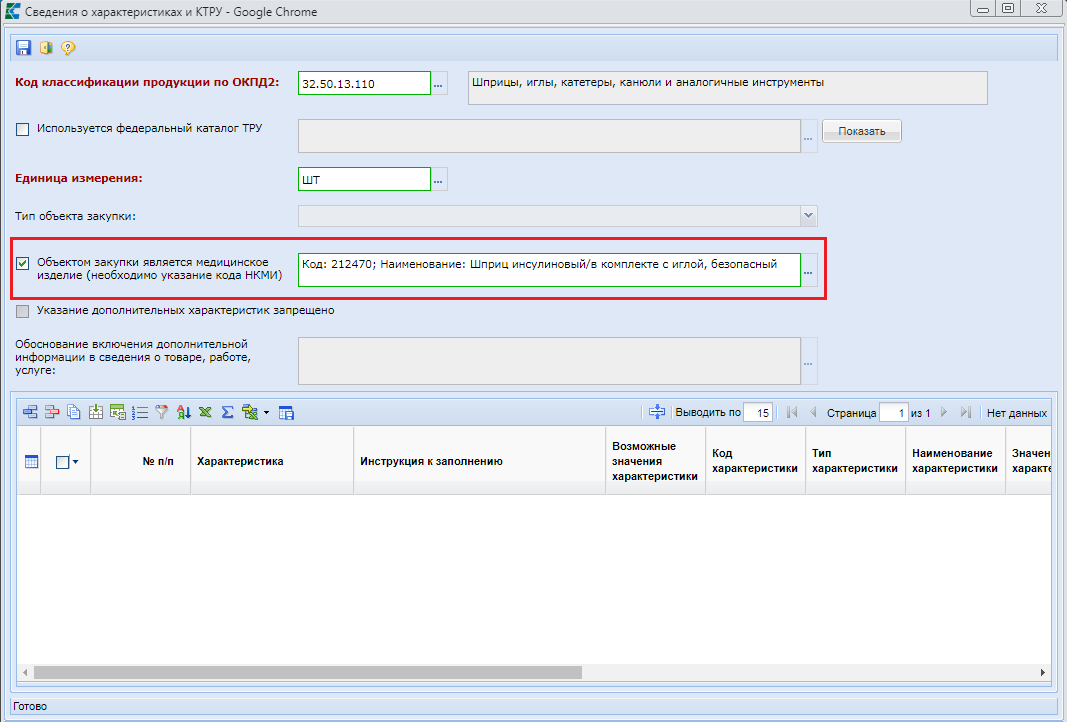
Если ОКПД2 НЕ относится к медицинскому изделию, то на форме «Информация о характеристиках и КТРУ» НЕ доступно указание признака в поле "Объектом закупки является медицинское изделие (необходимо указание кода НКМИ)".
В случае если ОКПД2 относится к медицинскому изделию и не будет указан признак в поле "Объектом закупки является медицинское изделие (необходимо указание кода НКМИ)", то сработает контроль при сохранении формы «Информация о характеристиках и КТРУ» (Рисунок 14).
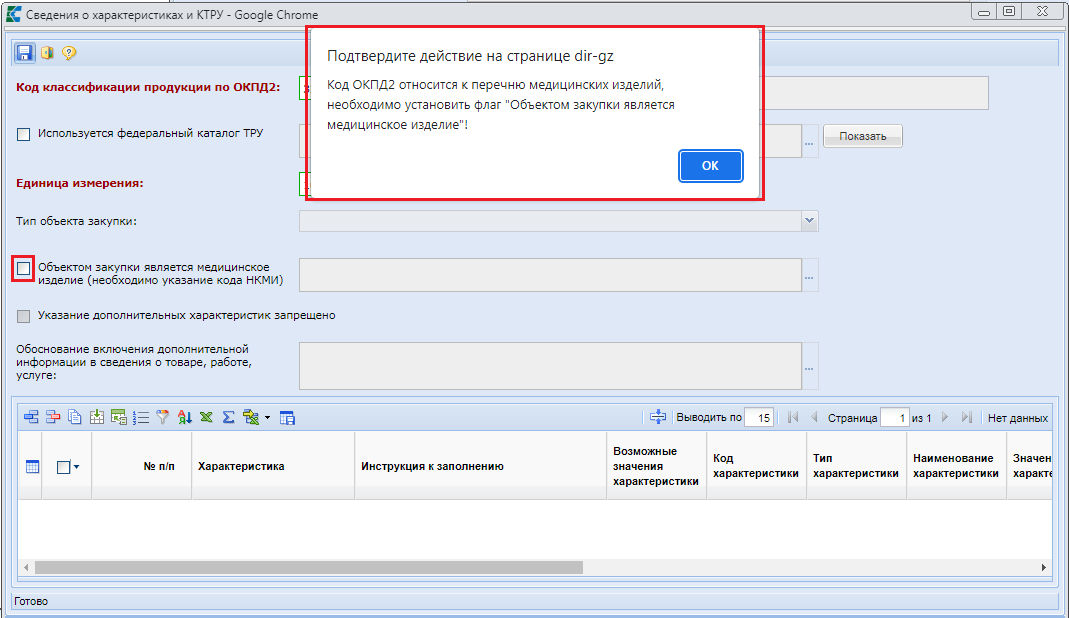
Если на форме «Информация о характеристиках и КТРУ» указана Позиция КТРУ ЕИС, которая относится к медицинскому изделию, то в поле «Объектом закупки является медицинское изделие (необходимо указание кода НКМИ)» автоматически проставляется признак и код НКМИ. В случае если к Позиции КТРУ ЕИС относится несколько кодов НКМИ, то необходимо самостоятельно выбрать конкретное значение из справочника "Справочник НКМИ".
Заполнение поля "Объектом закупки является медицинское изделие (необходимо указание кода НКМИ)" информирует, что объектом закупки является медицинское изделие.
Признак "Объектом закупки является медицинское изделие" и сведения о НКМИ передаются в ЕИС в составе объектов закупки.
В строке продукции столбец "Наименование НКМИ" заблокировано для заполнения, сведения о НКМИ необходимо указывать только через форму «Информация о характеристиках и КТРУ»
Заполнение поля «Родительский объект закупки» производится выбором значения, указанного во вкладке «Планируемый родительский объект закупки» (Рисунок 15).
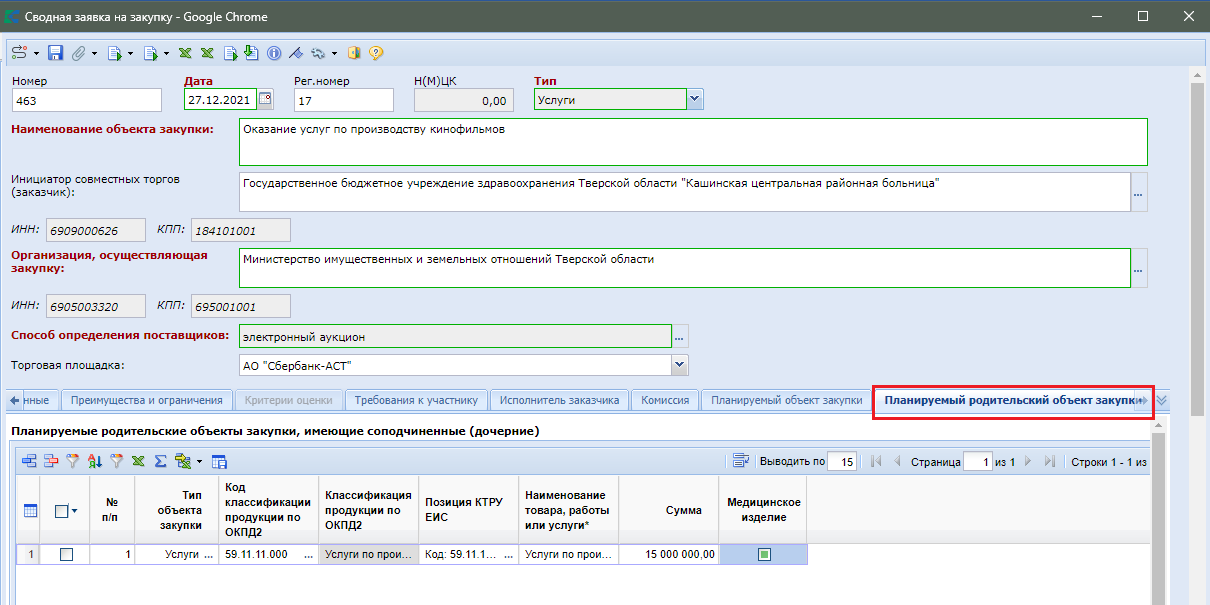
После внесения всей необходимой информации документ следует сохранить по кнопке  [Сохранить]. Далее Инициатор оповещает заказчиков (которые хотят участвовать) о проведении Совместных торгов.
[Сохранить]. Далее Инициатор оповещает заказчиков (которые хотят участвовать) о проведении Совместных торгов.